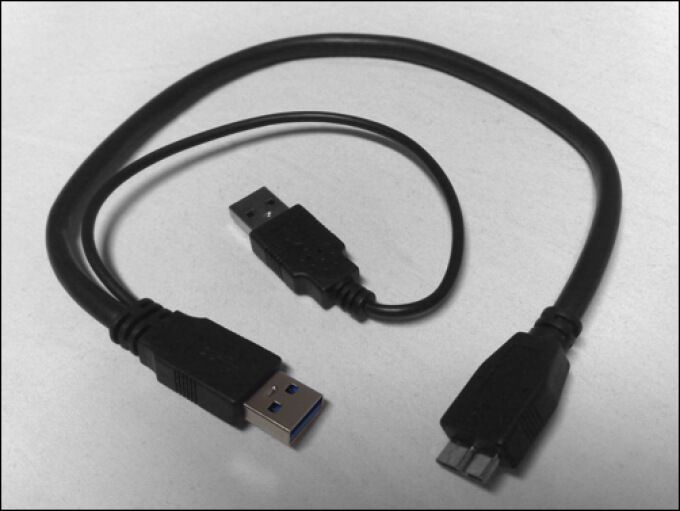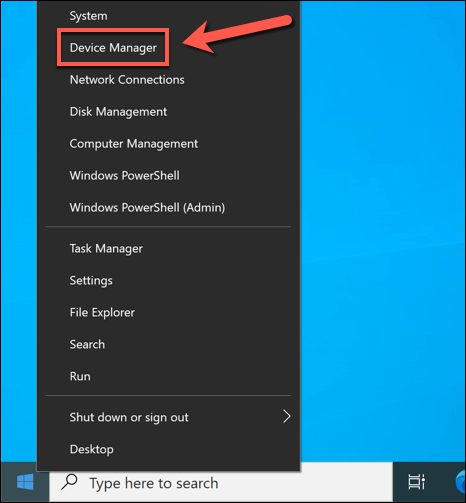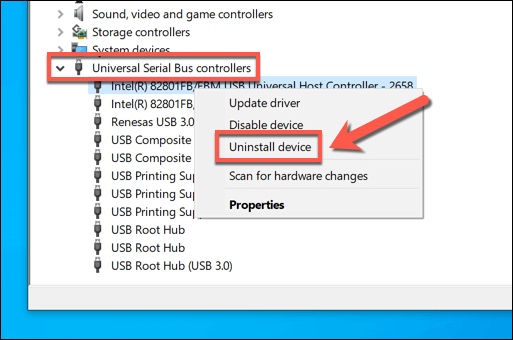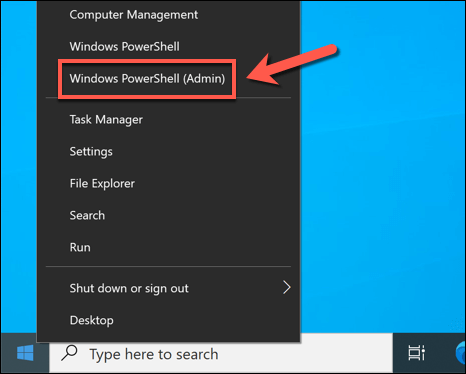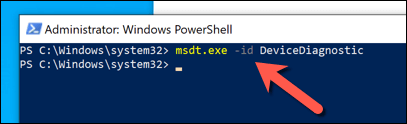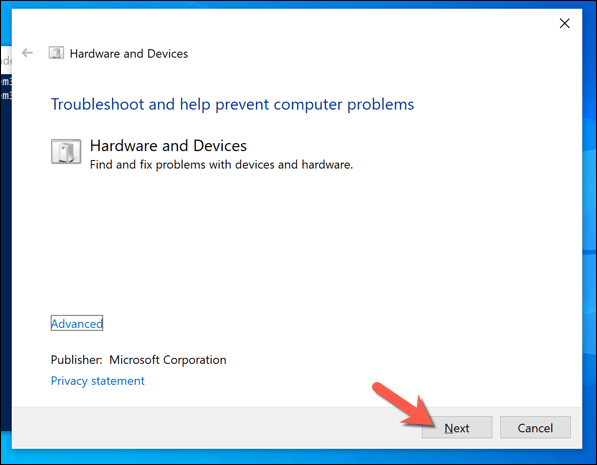Если вы видите уведомление о скачке напряжения на USB-порте, когда вы используете USB-устройство в Windows 10, не паникуйте. Слово «скачок» может показаться вызывающим беспокойство, но оно не обязательно означает, что ваш компьютер или ноутбук каким-то образом поврежден (хотя это нельзя исключать).
Эта ошибка обычно появляется, когда каким-либо образом превышается максимальная мощность порта USB. Это необычно, но возможно-например, некоторые устройства (включая жесткие диски USB) потребляют много энергии. Если вы видите ошибку «скачок напряжения на USB-порту» в Windows 10, вот что вам нужно сделать, чтобы исправить это.
Что вызывает ошибку «скачок напряжения на USB-порту» в Windows 10?
Если Windows отображает ошибку «скачок напряжения на USB-порту», обычно можно предположить, что потребляемая мощность любого подключенного периферийного USB-устройства превысила максимальную мощность используемого USB-порта.
Некоторые корпуса жестких дисков USB, например, поставляются с USB-кабелем с двумя головками. Цель состоит в том, чтобы подключить накопитель к двум отдельным портам USB, распределив мощность и нагрузку данных на два порта и предоставив самому накопителю мощность, достаточную для работы.
Однако это не идеальный сценарий. Плохо сконструированный корпус (с плохо спроектированными печатными платами) может привести к неравномерному распределению энергопотребления по каждому порту. Такое же сообщение может появиться, когда к вашему компьютеру подключены любые другие типы более дешевых, плохо изготовленных USB-устройств.
Если Windows обнаружит, что через USB-порт потребляется слишком много энергии, она отключит его, чтобы защитить компьютер от повреждений. К сожалению, нет никаких гарантий, что повреждение уже не произошло после скачка напряжения USB. Вам нужно будет изучить проблему и проверить порты USB, выполнив следующие действия.
Отключите оборудование
Если Windows 10 обнаружит скачок напряжения на используемом вами USB-порту, Windows автоматически отключит этот порт. Теоретически это должно остановить скачок напряжения и предотвратить дальнейшее повреждение вашего ПК или подключенного USB-устройства, но это не гарантируется.
В этом случае следует немедленно отключить устройство, отсоединив кабель USB от поврежденного порта. Важно сделать это, как только вы увидите сообщение, поскольку оставление устройства подключенным может привести к долговременному повреждению. Однако, если устройство не потребляет огромное количество энергии, вы можете избежать повреждений.
К сожалению, это не указывает на причину ошибки, но позволяет возобновить использование компьютера (если он не поврежден). Перед повторным подключением и использованием устройства необходимо определить, безопасно ли его использовать и правильно ли оно работает.
Переустановите USB-накопитель в диспетчере устройств
Никогда не подключайте к компьютеру какие-либо устройства (USB или другие), если вы не уверены, безопасно ли их использовать. Важно учитывать качество и ожидаемое энергопотребление используемых USB-устройств, поскольку устройства с высокой мощностью из дешевых источников могут (и, скорее всего, будут) вызывать серьезные скачки напряжения.
Если вы уверены, что USB-устройство безопасно и оно не вызывает мгновенного скачка напряжения при повторном подключении, возможно, вам придется переустановить драйверы USB-контроллера для материнской платы. Неисправный драйвер USB-контроллера может вызвать появление подобных отчетов о скачках напряжения.
- Для этого щелкните правой кнопкой мыши меню”Пуск”и выберите Диспетчер устройств .
- В окне диспетчера устройств щелкните стрелку рядом с категорией Контроллеры универсальной последовательной шины , чтобы просмотреть доступные параметры. Для каждого перечисленного USB-устройства щелкните правой кнопкой мыши и выберите Удалить устройство , чтобы удалить установленные драйверы.
После удаления драйверов USB-контроллера вы можете проверить Центр обновления Windows или производителя материнской платы на наличие последних последних версий драйверов и установить их вручную. Или перезагрузите компьютер на этом этапе-Центр обновления Windows автоматически найдет (и установит) все доступные драйверы при перезагрузке.
Запустите инструмент устранения неполадок оборудования и устройств
Windows 10 включает встроенное средство устранения неполадок, которое может выявить проблемы с вашим компьютером и порекомендовать возможные решения. Хотя он не может исправить поврежденное оборудование, он может определить возможные причины сообщения о скачке напряжения, например отсутствие драйверов или неисправное устройство.
Инструмент устранения неполадок оборудования и устройств изначально был доступен в меню настроек Windows, но теперь скрыт от просмотра. Чтобы использовать его, вам нужно использовать Windows PowerShell .
- Чтобы открыть новое окно PowerShell, щелкните правой кнопкой мыши меню”Пуск”и выберите Windows PowerShell (Admin) .
- Введите msdt.exe-id DeviceDiagnostic и выберите Enter в окне PowerShell, чтобы запустить средство устранения неполадок оборудования и устройств.
- В окне Оборудование и устройства нажмите Далее , чтобы начать проверку вашего ПК на наличие проблем с оборудованием. Это займет некоторое время.
Windows проверит ваши настройки, порты USB и все подключенные устройства на предмет возможных проблем. Если инструмент «Оборудование и устройства» может исправить какие-либо проблемы автоматически, он это сделает. В противном случае в конце процесса сканирования будет предоставлен список рекомендаций, поэтому ищите любые дополнительные инструкции на экране.
Используйте концентратор USB с питанием
Если у вас по-прежнему возникают проблемы с сообщением об ошибке «Скачок напряжения на USB-порту», возможно, вам стоит подумать о приобретении концентратора USB с питанием. Такой внешний концентратор позволяет безопасно подключать мощные устройства к USB-портам вашего ПК, но только если концентратор получает отдельное питание, что защищает USB-порты от повреждений.
Это верно только в том случае, если вы выберете известного производителя, например Dell, Anker или TP-Link. Если концентратор не имеет торговой марки или поступает из неизвестного источника, он несет такой же риск, как и другие дешевые USB-устройства. Подключение его к USB-портам может вызвать повреждение, особенно если оно вызывает скачок напряжения (что приводит к той же проблеме).
Если концентратор подлинный, качественно изготовленный и оснащен качественным источником питания, он должен помочь предотвратить возможные скачки напряжения, вызванные подключением USB-устройств к USB-портам вашего компьютера. Если порты и USB-устройства ранее не были повреждены, это должно остановить сообщение «скачок напряжения на USB-порте» и позволить вам возобновить его использование.
Однако это не исключает возможности других скачков напряжения (например, ударов молнии), которые могут вызвать повреждение вашего компьютера. Возможно, вам придется подумать о добавлении сетевой фильтр к настройке вашего ПК, чтобы защитить от этих дополнительных рисков.
Защита вашего ПК от повреждения оборудования
Если вам повезет, неисправное USB-устройство не повредит ваши USB-порты при первом скачке напряжения, но это не значит, что оно не повредит в долгосрочной перспективе. Чтобы защитить ваш компьютер и устройства от повреждений, необходим USB-концентратор с питанием, гарантирующий, что используемое вами оборудование будет иметь достаточно энергии для работы.
Если вы по-прежнему видите ошибку”скачок напряжения на USB-порту”концентратора, вам необходимо внимательно изучить свое оборудование. Например, если ваш USB-накопитель не обнаружен , причиной может быть недостаточное питание или USB-порты могут не работать . Если у вас все еще есть проблемы, возможно, пришло время замените свой компьютер или оборудование на более новые компоненты.